Encuentra archivos con cuadros de búsqueda en las ventanas del Finder león de montaña
Spotlight en OS X Mountain Lion es a la vez una tecnología y una característica. La tecnología es un fenómeno generalizado en toda Mountain Lion - y es el poder subyacente detrás de los cuadros de búsqueda en muchas aplicaciones de Apple y utilidades como Mail, Contactos, Preferencias del Sistema y Finder. Con su potencia proporcionada por Spotlight, esto definitivamente no es la caja de búsqueda de tu padre.
Pulse Comando + Opción + F para mover el cursor a la casilla de búsqueda de la ventana activa.
Los siguientes pasos le guiarán por todas las características:
Escriba un solo carácter en el cuadro de búsqueda.
La ventana comienza a mostrar los resultados.
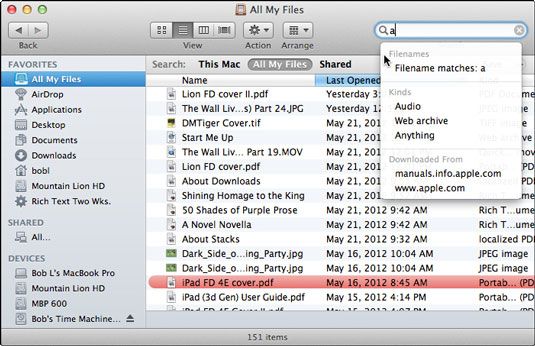
No sólo la ventana convertido poblado de archivos que coinciden con la letra (s) que ha escrito, al mismo tiempo, un menú se despliega a continuación el cursor para ofrecer sugerencias de búsqueda, como nombre de archivo, clases, y descargar en, así como los demás tales como fechas y enviado por. Al escribir caracteres adicionales se estrecha el alcance, así que cuanto más escriba, menos partidos y sugerencias que usted verá.
Si desea cambiar los criterios para uno o más de estos elementos, es lo mismo que cambiar los criterios para una carpeta inteligente: Haga clic en el elemento de la barra lateral, y luego haga clic en el botón de acción-menú y seleccione Mostrar criterios de búsqueda. Cuando haya terminado de cambiar los criterios de búsqueda, haga clic en el botón Guardar para volver a guardar la carpeta.
Si la carpeta o el volumen que desea buscar no es de este Mac o en la carpeta de inicio, abra la carpeta que desea buscar y escriba su consulta en el cuadro de búsqueda en la ventana de la carpeta.
El valor por defecto es buscar contenido de los ficheros si puede. Spotlight de Mountain Lion puede buscar en el contenido de los archivos creados por la mayoría de las aplicaciones más populares. Para buscar un archivo por su nombre de archivo, elija Nombre Contiene desde el menú desplegable.
Cuando encuentre el archivo o carpeta, puede abrir cualquier elemento de la ventana haciendo doble clic en él.
También puede iniciar una búsqueda seleccionando Archivo-Find (atajo: Comando + F).
Mantenga estos puntos en cuenta al realizar una búsqueda:
Usted tiene la opción de dónde buscar.
Usted puede elegir criterios adicionales de búsqueda - tales como el tipo de archivo y la última fecha en que se abrió el archivo (dentro de los últimos 60 días) -, así como otros atributos, incluyendo fecha de modificación, fecha de creación, palabras clave, etiquetas, el contenido del archivo y del archivo Tamaño.
Para agregar otro criterio, simplemente haga clic en el botón + en la parte derecha de la ventana.
Para guardar una búsqueda para su reutilización en el futuro, haga clic en el botón Guardar en la parte derecha de la ventana.
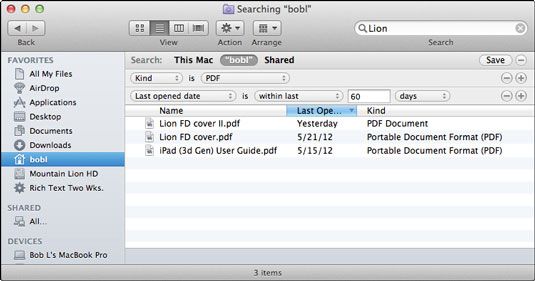
Trate de elegir diferentes opciones de menú Organizar de la ventana - Aplicación, Fecha de la última abierta, y así sucesivamente - para ver los resultados de la búsqueda se presentan en diferentes formas.
Así que ahí lo tienes - búsquedas rápidas fáciles en el Finder. Pero hay muchas maneras de acceder al poder de Spotlight, y el cuadro de búsqueda en la barra de herramientas de las ventanas del Finder no es más que uno de ellos.






